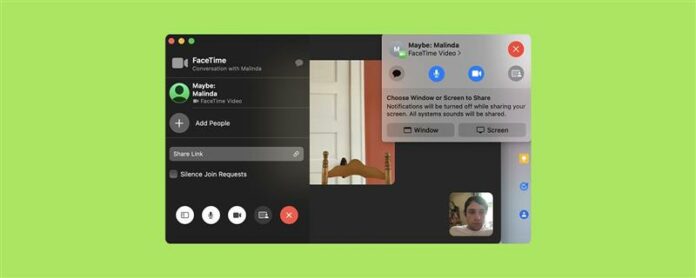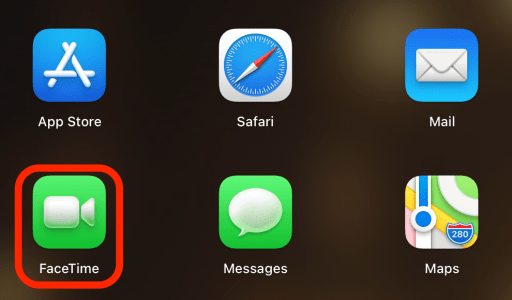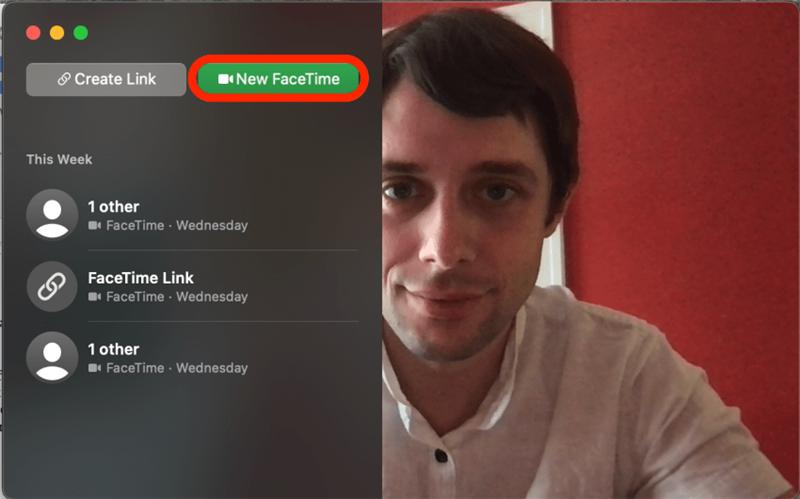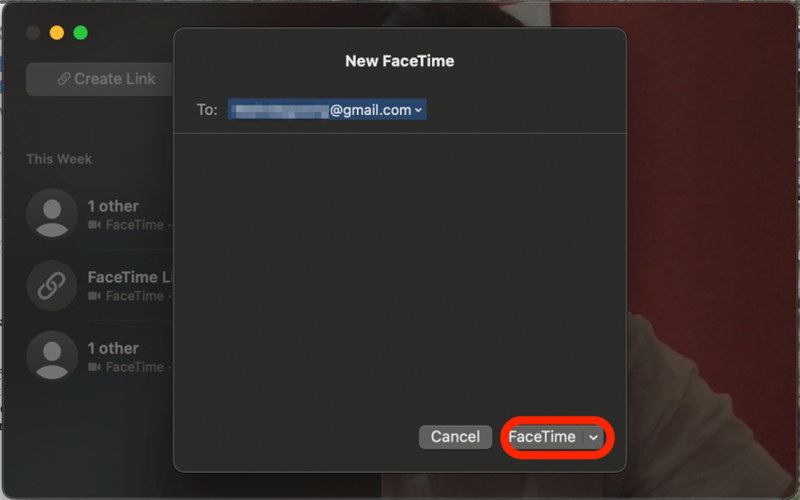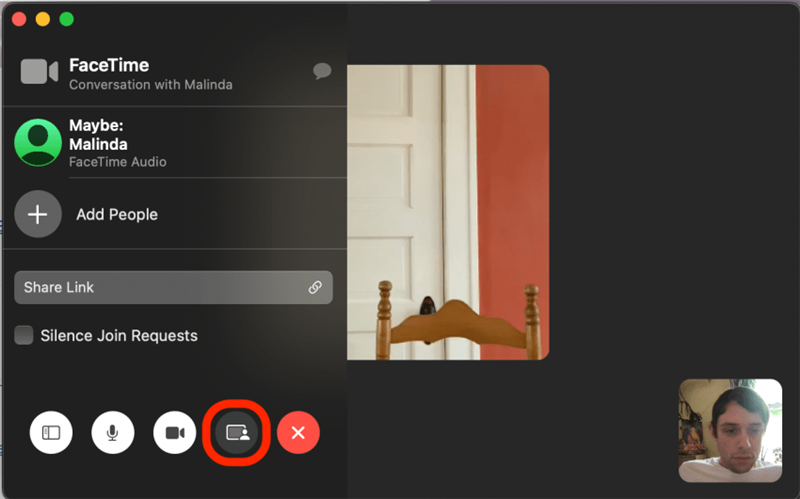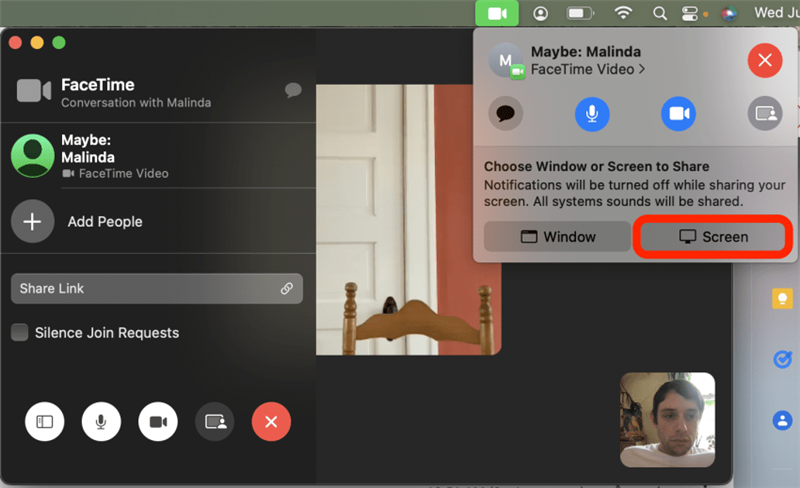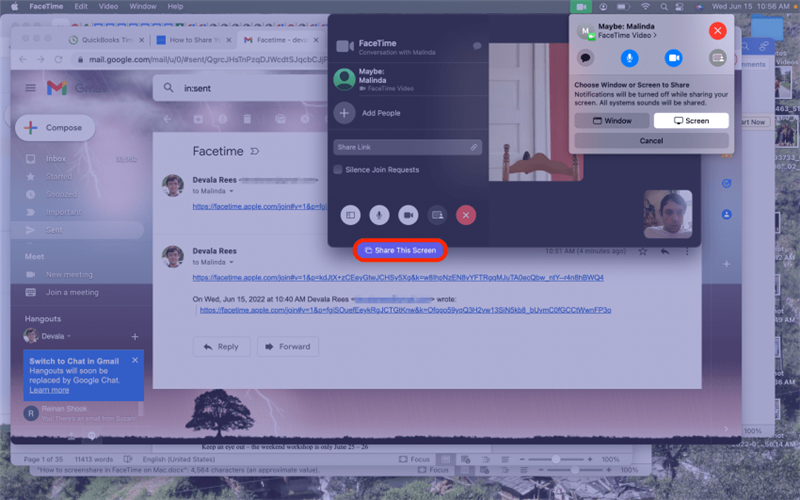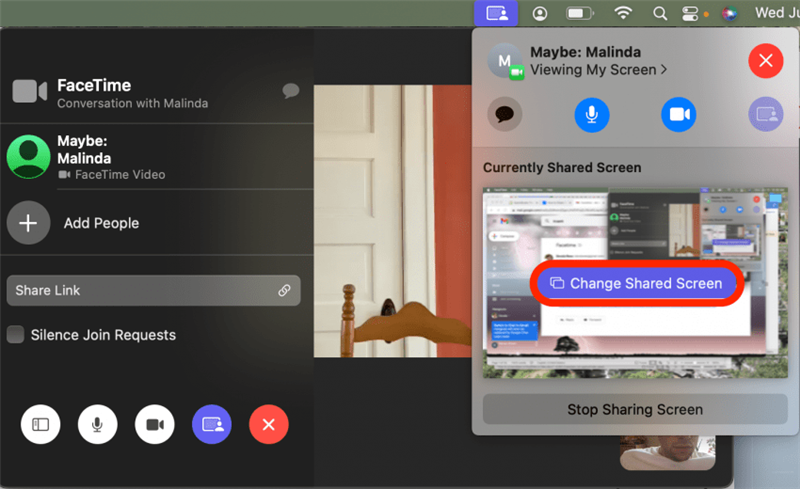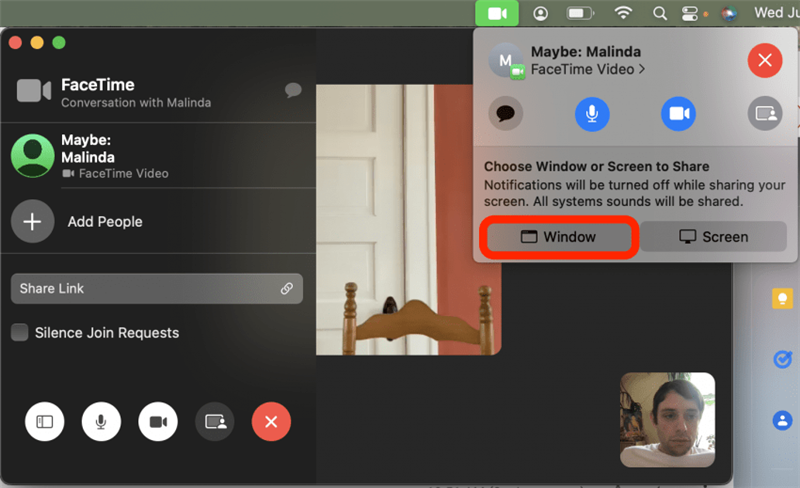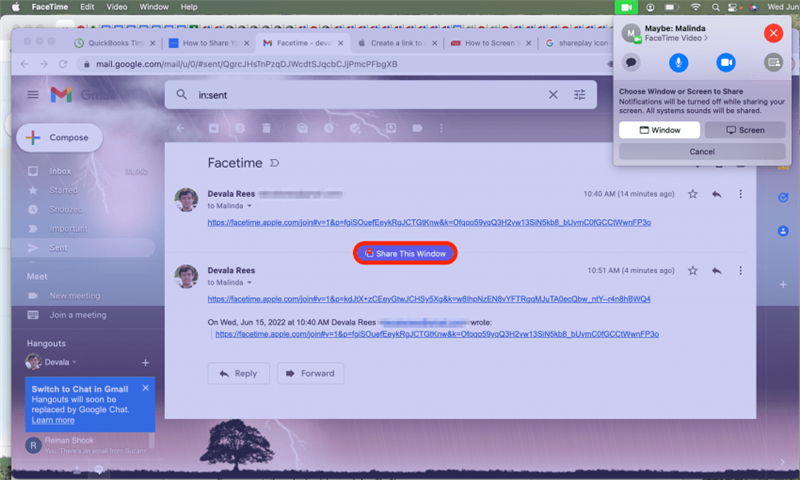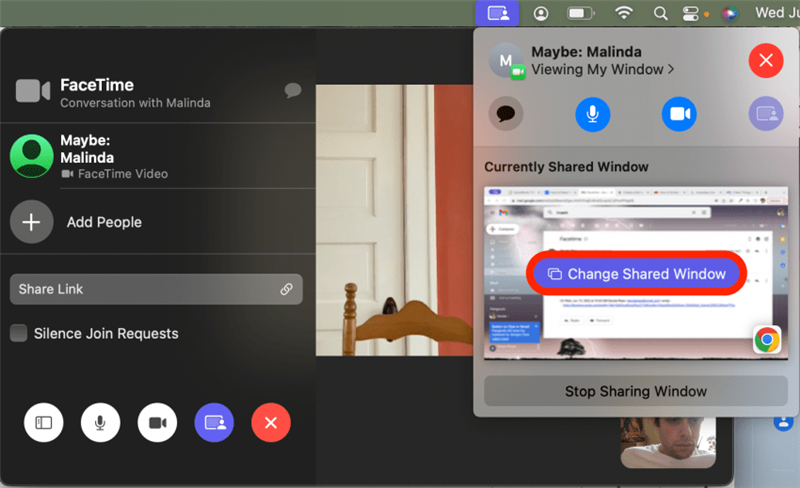A Mac FaceTime híváson történő megosztásának megtanulása mindenféle helyzetben hasznos, függetlenül attól, hogy át akarja menni valakit, hogyan kell értelmezni a táblázatot, vagy csak informálisan mutat egy családtagot szórakoztató digitális művészetnek. Fedjük le, hogyan lehet megosztani a képernyőt egy FaceTime híváson a Mac -en.
Miért szeretni fogja ezt a tippet
- Kinek van szüksége zoomnak? Ossza meg egyetlen ablakot vagy a teljes képernyőt, miközben Mac FaceTime híváson van.
- Ossza meg képernyőjét a dokumentumok áttekintéséhez, a feladatok tisztázásához vagy a csodálatos nyaralási képek bemutatásához.
Hogyan lehet megosztani a képernyőt a FaceTime -en a Mac -en
Ha többet szeretne megtudni a Mac rejtett funkcióiról, iratkozzon fel az ingyenes napi tippre újságlevelekre. Ha meg szeretné osztani a képernyőt egy csoport FaceTime híváson, akkor a hívásban mindenkinek rendelkeznie kell egy Mac MacOS 12.1 vagy újabb, az iOS 15.1 vagy újabb iPhone -t, vagy egy iPad IPados 15.1 vagy újabb rendszert. Ha a hívásban lévő személyek nem rendelkeznek a szükséges szoftver verziókkal, akkor a megosztás képernyő ikonja egyszerűen nem jelenik meg. De ha minden résztvevő szoftvere naprakész, akkor jónak kell lennie! Most itt van, hogyan lehet szűrni a megosztást egy Mac FaceTime híváson:
- Nyissa meg a faceTime alkalmazást .

- Kattintson a új FaceTime elemre a hívás elindításához.

- Írjon be legalább egy kapcsolattartó nevét, e -mailt vagy telefonszámát, majd kattintson a faceTime elemre.

- Miután elindította a FaceTime hívást, kattintson a megosztás ikon elemre.

- Ha meg akarja osztani a teljes asztalát, kattintson a képernyő elemre.

- A megerősítéshez kattintson a ossza meg ezt a képernyőt ossza meg.

- Ha meg akarja változtatni a megosztott képernyőn, bármikor kattintson a megváltoztathat a megosztott képernyő fájlra.

- Ha meg akarja osztani az asztalon egy adott ablakon, kattintson a ablak elemre.

- Válassza ki a megosztani kívánt ablakot, majd kattintson a ossza meg ezt az ablakot gombra a megerősítéshez.

- Ha meg akarja változtatni a megosztott ablakot, bármikor kattintson a megosztott ablak megváltoztatására.

Most bármikor megoszthatja a képernyőjét, amikor szeretne egy FaceTime híváson!